適用於Windows的ASA 7.2.x上的Cisco Secure Desktop(CSD 3.1.x)使用ASDM的配置示例
目錄
簡介
Cisco Secure Desktop(CSD)擴展了SSL VPN技術的安全性。CSD在使用者的工作站上為會話活動提供一個單獨的分割槽。此保管庫區域在會話期間加密,並在SSL VPN會話結束時完全刪除。Windows可以配置CSD的全部安全優勢。Macintosh 、 Linux和Windows CE只能訪問Cache Cleaner 、 Web Browsing和File Access功能。可以在以下平台上為Windows、Macintosh、Windows CE和Linux裝置配置CSD:
-
思科調適型安全裝置(ASA)5500系列
-
執行Cisco IOS®軟體版本12.4(6)T和更新版本的思科路由器
-
Cisco VPN 3000系列集中器版本4.7及更高版本
-
Catalyst 6500和7600系列路由器上的Cisco WebVPN模組
注意:CSD 3.3版現在允許您將Cisco Secure Desktop配置為在運行Microsoft Windows Vista的遠端電腦上運行。以前,Cisco Secure Desktop僅限於運行Windows XP或2000的電腦。如需詳細資訊,請參閱Cisco Secure Desktop 3.3版版本說明的新功能增強 — Vista上的安全案頭一節。
本示例主要介紹在ASA 5500系列上為Windows客戶端安裝和配置CSD。新增了Windows CE、Mac和Linux客戶端的可選配置以完成。
CSD與SSL VPN技術(無客戶端SSL VPN、瘦客戶端SSL VPN或SSL VPN客戶端(SVC))結合使用。CSD為SSL VPN技術的安全會話增加了價值。
必要條件
需求
嘗試此組態設定之前,請確保您符合以下需求:
ASA裝置的要求
-
Cisco CSD 3.1版或更高版本
-
Cisco ASA軟體7.1.1版或更高版本
-
思科自適應安全裝置管理器(ASDM)5.1.1版或更高版本
注意:僅ASA 8.x版支援CSD 3.2版
註:請參閱允許ASDM進行HTTPS訪問,以便允許ASDM配置ASA。
客戶端電腦的要求
-
遠端客戶端應具有本地管理許可權;這不是必需的,但強烈建議這樣做。
-
遠端客戶端必須具有Java Runtime Environment(JRE)1.4版或更高版本。
-
遠端客戶端瀏覽器:Internet Explorer 6.0、Netscape 7.1、Mozilla 1.7、Safari 1.2.2或Firefox 1.0
-
在遠端客戶端上啟用Cookie和允許彈出視窗
採用元件
本文中的資訊係根據以下軟體和硬體版本:
-
Cisco ASDM版本5.2(1)
-
Cisco ASA版本7.2(1)
-
Cisco CSD版本securedesktop-asa-3.1.1.32-k9.pkg
本文中的資訊是根據特定實驗室環境內的裝置所建立。文中使用到的所有裝置皆從已清除(預設)的組態開始。如果您的網路正在作用,請確保您已瞭解任何指令可能造成的影響。此配置中使用的IP地址為RFC 1918地址。這些IP地址在Internet上不合法,只能在測試實驗室環境中使用。
慣例
背景資訊
CSD使用SSL VPN技術運行,因此應在配置CSD之前啟用無客戶端、瘦客戶端或SVC。
網路圖表
可以利用CSD的完整安全功能配置不同的Windows位置。Macintosh、Linux和Windows CE只能訪問Cache Cleaner和/或Web瀏覽和檔案訪問。
此文件使用以下網路設定:
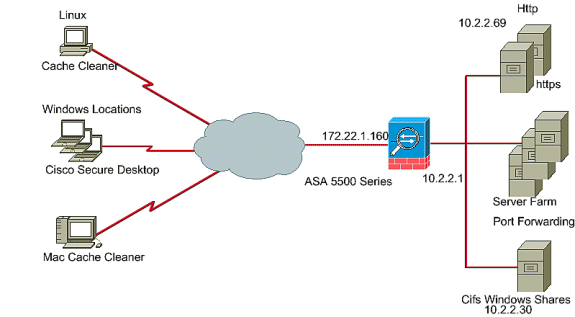
在ASA上為Windows客戶端配置CSD
在適用於Windows客戶端的ASA上配置CSD,主要步驟有五個:
獲取、安裝和啟用CSD軟體
完成以下步驟,在Cisco ASA上獲取、安裝和啟用CSD軟體。
-
從思科軟體下載網站將CSD軟體securedesktop-asa*.pkg和自述檔案下載到您的管理站。
-
登入到ASDM,然後按一下Configuration按鈕。在左側選單中,按一下CSD Manager按鈕,然後按一下Cisco Secure Desktop連結。
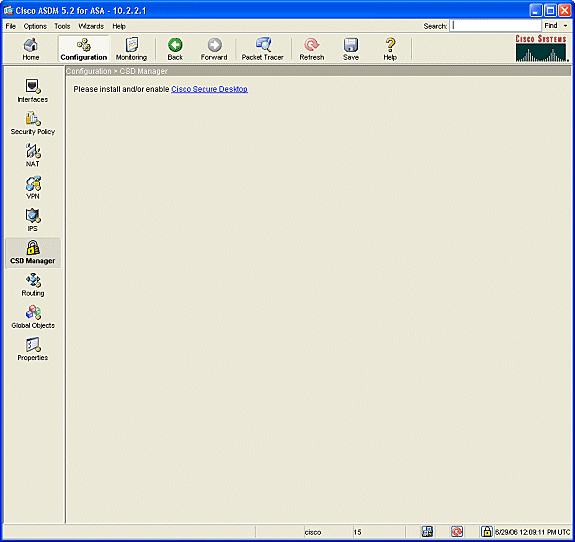
-
按一下Upload以顯示Upload Image視窗。
-
輸入管理站上新的.pkg檔案的路徑,或按一下Browse Local Files以查詢檔案。
-
輸入快閃記憶體上放置檔案的位置,或按一下Browse Flash。
-
按一下「Upload File」。
-
出現提示時,按一下OK > Close > OK。
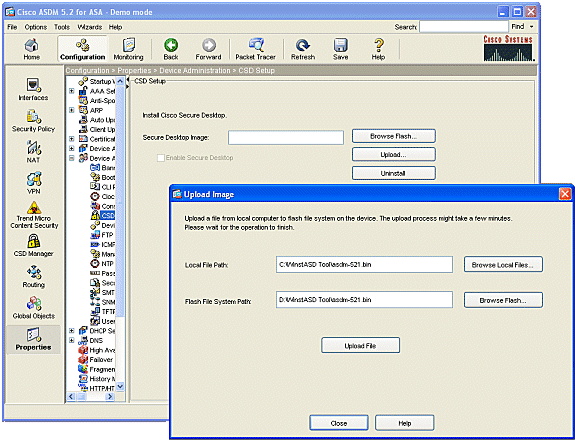
-
-
將客戶端映像載入到快閃記憶體後,選中Enable SSL VPN Client覈取方塊,然後按一下Apply。
-
按一下Save,然後按一下Yes接受更改。
定義Windows位置
完成以下步驟以定義Windows位置。
-
按一下Configuration按鈕。
-
在左側選單中,按一下CSD Manager按鈕,然後按一下Cisco Secure Desktop連結。
-
在導航窗格中,按一下Windows Location Settings。
-
在Location to Add欄位中鍵入位置名稱,然後按一下Add。
請注意本示例中的三個位置:Office、Home等。
-
Office表示位於公司安全邊界內的工作站。
-
Home表示在家工作的使用者。
-
Other表示除上述兩個位置以外的任何位置。
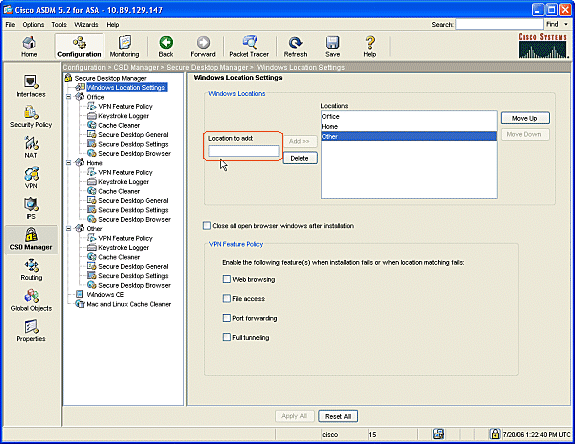
-
-
根據銷售人員、訪客、合作夥伴和其他人的網路架構佈局,建立您自己的位置。
-
建立Windows位置時,導航窗格會展開,每個新位置都包含可配置的模組。按一下「Apply All」。
-
按一下Save,然後按一下Yes接受更改。
Windows位置標識
完成以下步驟以定義Windows位置標識。
-
確定在定義Windows位置中建立的位置。
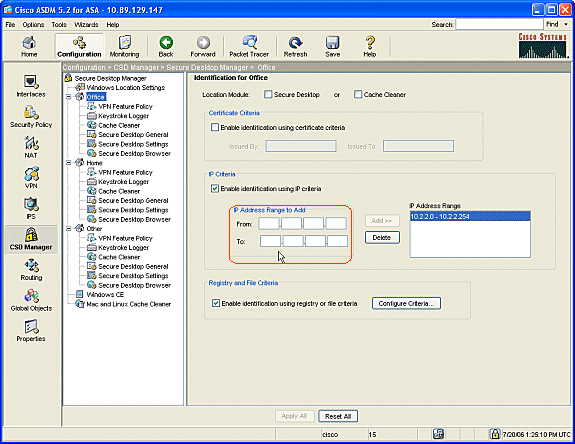
-
要確定Office的位置,請在導航窗格中按一下Office。
-
取消選中Secure Desktop和Cache Cleaner,因為這些是內部電腦。
-
選中Enable identification using IP criteria。
-
輸入內部電腦的IP地址範圍。
-
選中Enable identification using registry or file criteria。這就將內部辦公室員工與網路中的臨時訪客區分開來。
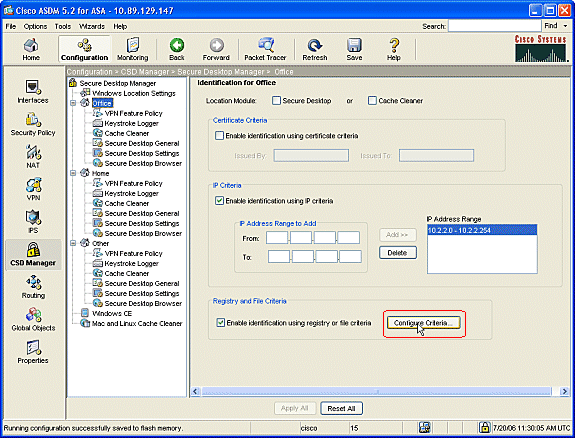
-
-
按一下Configure Criteria。配置了一個簡單的檔案「DoNotDelete.txt」示例。此檔案必須存在於您的內部Windows電腦上,並且只是一個佔位符。您還可以配置Windows登錄檔項以識別內部辦公室電腦。在「Add File Criterion」視窗中按一下OK。在「Registry and File Criteria(登錄檔和檔案標準)」視窗中按一下OK。
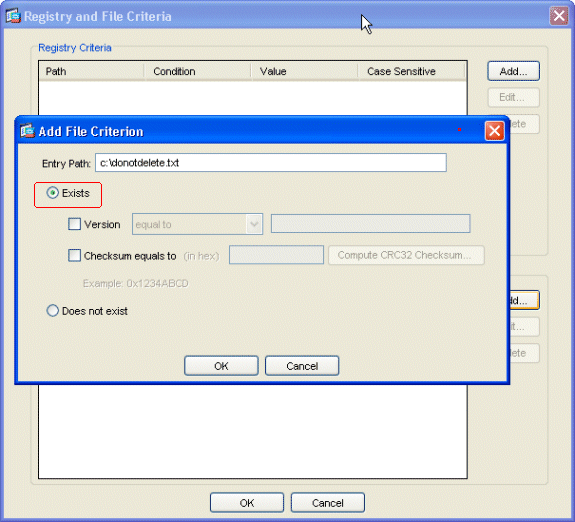
-
在「Identification for Office(Office標識)」視窗中按一下Apply All。按一下Save,然後按一下Yes接受更改。
-
要標識位置Home,請在導航窗格中按一下Home。
-
選中Enable identification using registry or file criteria。
-
按一下Configure Criteria。
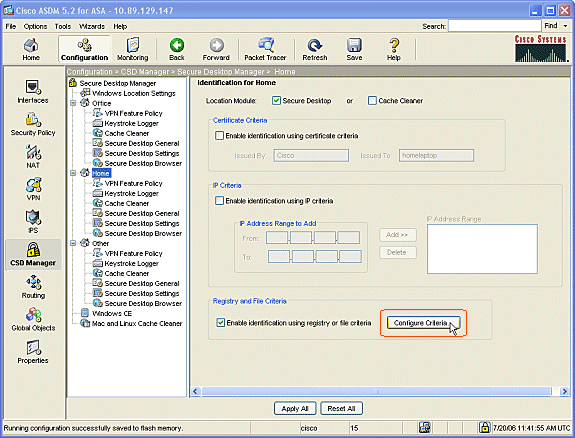
-
-
必須由管理員使用此登錄檔項配置家庭電腦客戶端。在「Add Registry Criterion」視窗中按一下OK。在「Registry and File Criteria(登錄檔和檔案標準)」視窗中按一下OK。
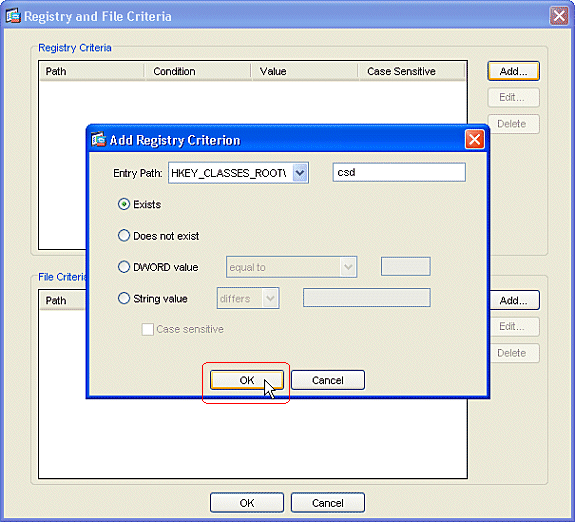
-
在Location Module下,選中Secure Desktop。在「Identification for Home(主目錄標識)」視窗中按一下Apply All。按一下Save,然後按一下Yes接受更改。
-
要標識位置其他,請在導航窗格中按一下其他。
-
僅選中Cache Cleaner框並取消選中所有其他框。
-
按一下「Identification for Other(其它標識)」視窗中的Apply All。
-
按一下Save,然後按一下Yes接受更改。
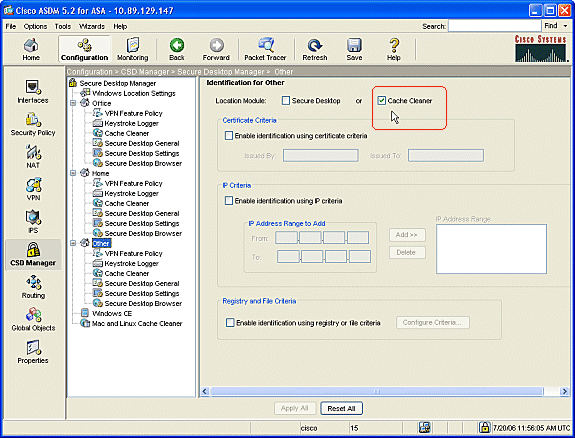
-
配置Windows位置模組
完成以下步驟,配置您建立的三個位置下方的模組。
-
對於Office客戶端,不要執行任何操作,因為在上面的步驟中未選擇Secure Desktop和Cache Cleaner。ASDM應用程式允許您配置快取清理程式,即使在上一步中未選擇它。保留Office位置的預設設定。
注意:此步驟中未討論VPN功能策略,但將在後續步驟中對所有位置進行討論。
-
對於Home客戶端,請在導航窗格中按一下Home和Keystroke Logger。
-
在「按鍵記錄器」視窗中,選中檢查按鍵記錄器。
-
在「按鍵記錄器」視窗中按一下Apply All。
-
按一下Save,然後按一下Yes接受更改。
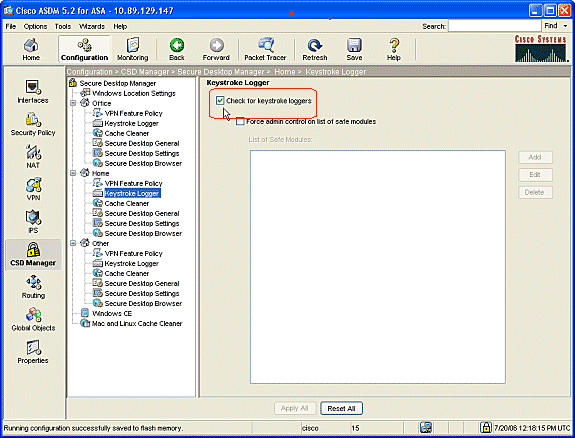
-
-
在Home下,選擇Cache Cleaner並根據您的環境選擇引數。
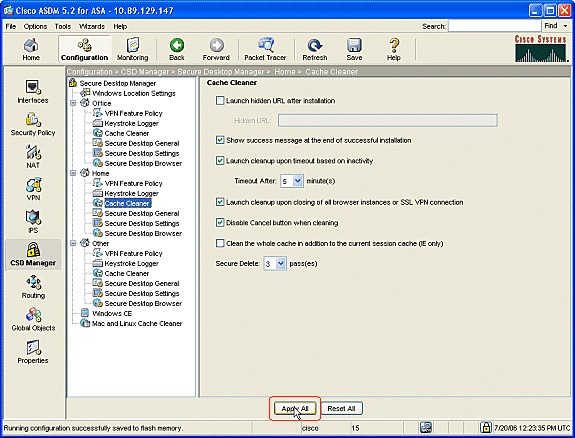
-
在「Home」下,選擇Secure Desktop General並根據您的環境選擇引數。
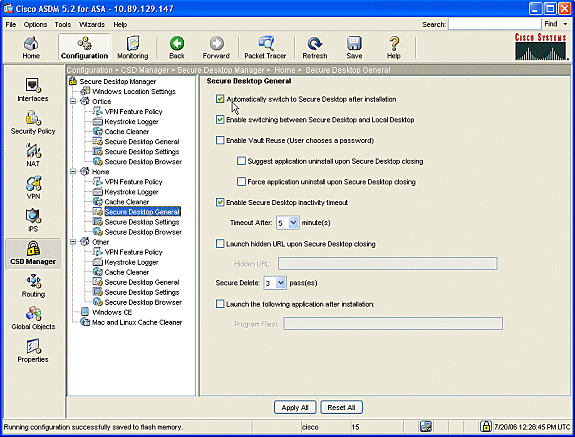
-
在「Home(首頁)」下,選擇「Secure Desktop Settings」。
-
選中Allow email applications to work transparent,然後根據您的環境配置其他設定。
-
按一下「Apply All」。
-
按一下Save,然後按一下Yes接受更改。
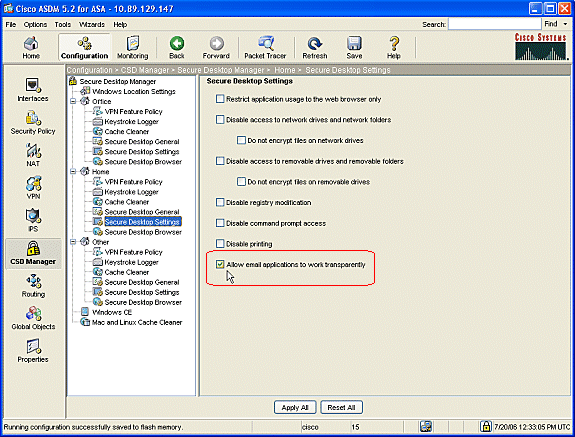
-
配置Windows位置功能
為建立的每個位置配置VPN功能策略。
-
在導航窗格中,單擊Office,然後按一下VPN Feature Policy。
-
按一下Group-Based Policy選項卡。
-
按一下Always use Success Group-Policy單選按鈕。
-
按一下Web browsing頁籤,並選中Always Enabled單選按鈕。
-
請按照File access、Port forwarding和Full tunneling索引標籤的相同程式操作。
-
按一下「Apply All」。
-
按一下Save,然後按一下Yes接受更改。
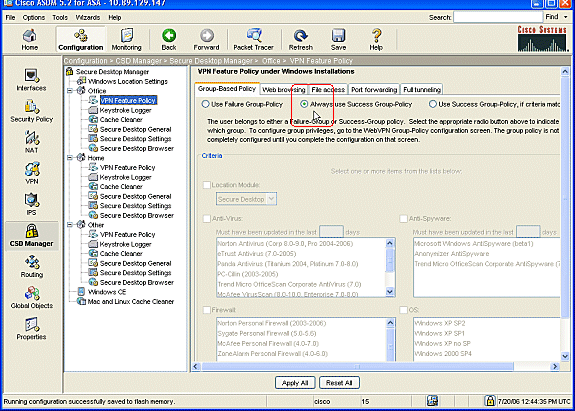
-
-
對於家庭使用者,每個公司都可以在允許訪問之前要求特定的策略。在導航窗格中,按一下Home,然後按一下VPN Feature Policy。
-
按一下Group-Based Policy選項卡。
-
如果預配置的條件匹配(例如特定登錄檔項、已知檔名或數位證書),請按一下Use Success Group-Policy單選按鈕。
-
選中Location Module覈取方塊,然後選擇Secure Desktop。
-
根據您公司的安全策略,選擇防病毒、防間諜軟體、防火牆和作業系統區域。除非家庭使用者的電腦符合您配置的標準,否則不允許其訪問網路。
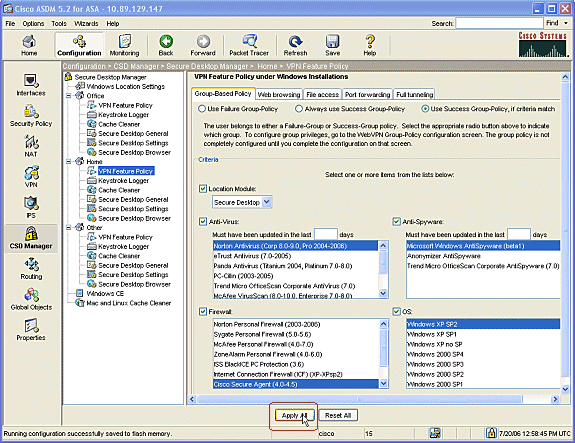
-
-
在導航窗格中,按一下Other,然後按一下VPN Feature Policy。
-
按一下Group-Based Policy選項卡。
-
按一下Always use Success Group-Policy單選按鈕。
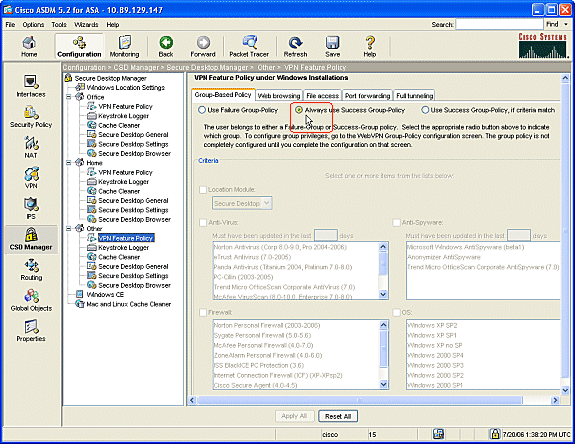
-
-
對於此VPN Feature Policy位置的客戶端,按一下Web Browsing頁籤,然後按一下Always Enabled單選撥號。
-
按一下File Access頁籤,然後按一下Disable單選按鈕。
-
使用Port Forwarding和Full Tunneling索引標籤重複此步驟。
-
按一下「Apply All」。
-
按一下Save,然後按一下Yes接受更改。
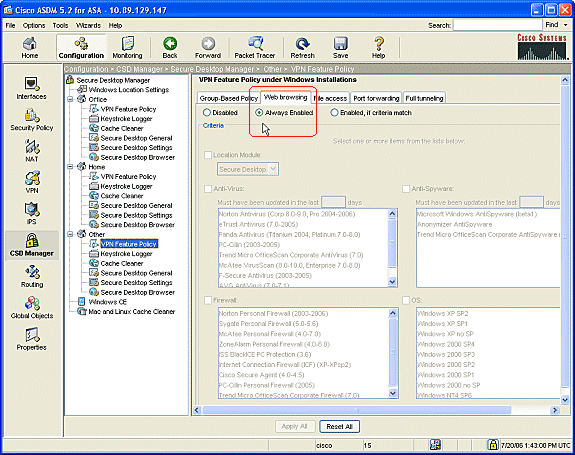
-
Windows CE、Macintosh和Linux客戶端的可選配置
這些配置是可選的。
-
如果從導航窗格中選擇Windows CE,請選中Web browsing覈取方塊。
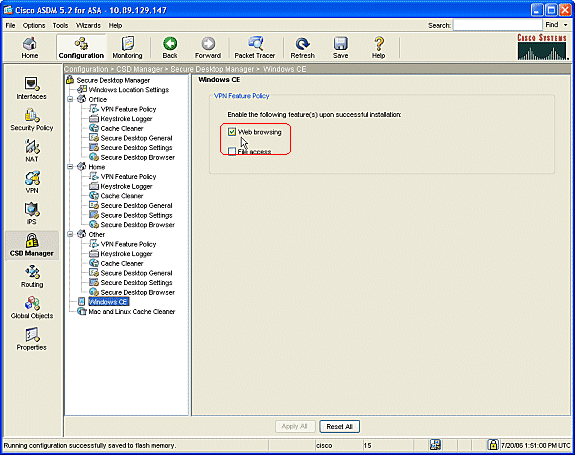
-
如果從導航窗格中選擇Mac and Linux Cache Cleaner,請選中Launch cleanup upon global timeout單選撥號。
-
根據您的規範更改超時。
-
在VPN Feature Policy區域下,檢查這些客戶端的Web瀏覽、檔案訪問和埠轉發無線電撥號。
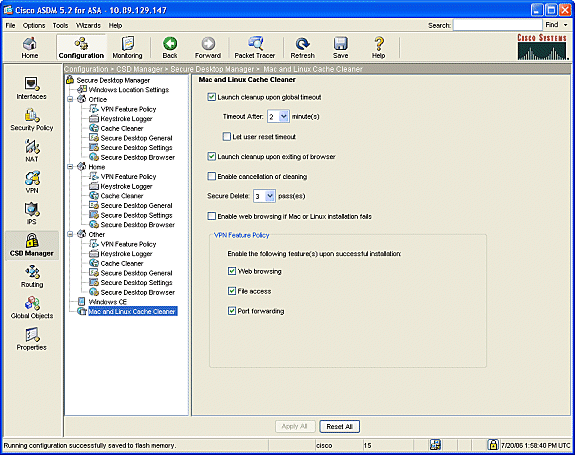
-
-
無論您選擇Windows CE還是Mac and Linux Cache Cleaner,均可按一下Apply All。
-
按一下Save,然後按一下Yes接受更改。
設定
組態
此配置反映了ASDM為啟用CSD所做的更改:大多數CSD配置儲存在快閃記憶體上的單獨檔案中。
| Ciscoasa |
|---|
ciscoasa#show running-config Building configuration... ASA Version 7.2(1) ! hostname ciscoasa domain-name cisco.com enable password 2KFQnbNIdI.2KYOU encrypted names ! interface Ethernet0/0 nameif outside security-level 0 ip address 172.22.1.160 255.255.255.0 ! interface Ethernet0/1 nameif inside security-level 100 ip address 10.2.2.1 255.255.255.0 ! interface Ethernet0/2 shutdown no nameif no security-level no ip address ! interface Management0/0 shutdown no nameif no security-level no ip address management-only ! passwd 2KFQnbNIdI.2KYOU encrypted ftp mode passive dns server-group DefaultDNS domain-name cisco.com no pager logging enable logging asdm informational mtu outside 1500 mtu inside 1500 !--- ASDM location on disk0 asdm image disk0:/asdm521.bin no asdm history enable arp timeout 14400 nat-control timeout xlate 3:00:00 timeout conn 1:00:00 half-closed 0:10:00 udp 0:02:00 icmp 0:00:02 timeout sunrpc 0:10:00 h323 0:05:00 h225 1:00:00 mgcp 0:05:00 mgcp-pat 0:05:00 timeout sip 0:30:00 sip_media 0:02:00 sip-invite 0:03:00 sip-disconnect 0:02:00 timeout uauth 0:05:00 absolute !--- some group policy attributes group-policy GroupPolicy1 internal group-policy GroupPolicy1 attributes vpn-tunnel-protocol IPSec l2tp-ipsec webvpn webvpn functions url-entry file-access file-entry file-browsing username user1 password mbO2jYs13AXlIAGa encrypted privilege 15 username user1 attributes vpn-group-policy GroupPolicy1 username cisco password 3USUcOPFUiMCO4Jk encrypted privilege 15 username cisco attributes vpn-group-policy DfltGrpPolicy webvpn port-forward none port-forward-name value Application Access http server enable http 10.2.2.0 255.255.255.0 inside no snmp-server location no snmp-server contact snmp-server enable traps snmp authentication linkup linkdown coldstart !--- tunnel group information tunnel-group DefaultWEBVPNGroup general-attributes default-group-policy GroupPolicy1 tunnel-group DefaultWEBVPNGroup webvpn-attributes hic-fail-group-policy GroupPolicy1 nbns-server 10.2.2.30 timeout 2 retry 2 telnet timeout 5 ssh timeout 5 console timeout 0 ! class-map inspection_default match default-inspection-traffic ! ! policy-map type inspect dns preset_dns_map parameters message-length maximum 512 policy-map global_policy class inspection_default inspect dns preset_dns_map inspect ftp inspect h323 h225 inspect h323 ras inspect netbios inspect rsh inspect rtsp inspect skinny inspect esmtp inspect sqlnet inspect sunrpc inspect tftp inspect sip inspect xdmcp ! service-policy global_policy global !--- webvpn parameters webvpn port 1443 enable outside enable inside !--- csd location csd image disk0:/securedesktop-asa-3.1.1.32-k9.pkg csd enable customization DfltCustomization title text YOUR-COMPANY SSL VPN Services title style background-color: rgb(204,204,255);color: rgb(51,0,255); border-bottom:5px groove #669999;font-size:larger;vertical-align:middle;text-align: left;font-weight:bold url-list ServerList "Windows Shares" cifs://10.2.2.30 1 url-list ServerList "Tacacs Server" http://10.2.2.69:2002 2 tunnel-group-list enable prompt hostname context Cryptochecksum:a840d81f0af21d869db4fa559e83d6d0 : end ! end |
驗證
使用本節內容,確認您的無客戶端SSL VPN、瘦客戶端SSL VPN或SSL VPN客戶端(SVC)配置是否正常運行。
使用配置有各種Windows位置的PC測試CSD。每個測試都應該根據您在上例中配置的策略提供不同的訪問許可權。
您可以更改Cisco ASA監聽WebVPN連線的埠號和介面。
-
預設埠為443。如果使用預設埠,則訪問地址為https://ASA IP Address。
-
使用不同的埠會更改對https://ASA IP Address:newportnumber的訪問。
指令
有幾個show命令與WebVPN關聯。您可以在命令列介面(CLI)上執行這些命令,以顯示統計資訊和其他資訊。要詳細瞭解show命令的用法,請參閱驗證WebVPN配置。
註:Output Interpreter Tool(僅限註冊客戶)(OIT)支援某些show命令。使用OIT檢視show命令輸出的分析。
疑難排解
本節提供的資訊可用於對組態進行疑難排解。
如果遠端客戶端出現問題,請檢查以下項:
-
是否在Web瀏覽器中啟用彈出視窗、Java和/或ActiveX?可能需要根據正在使用的SSL VPN連線型別啟用這些功能。
-
客戶端必須接受會話開始時顯示的數位證書。
指令
有幾個debug命令與WebVPN關聯。有關這些命令的詳細資訊,請參閱使用WebVPN Debug命令。
注意:使用debug指令可能會對思科裝置造成負面影響。使用 debug 命令之前,請先參閱有關偵錯命令的重要資訊。
相關資訊
修訂記錄
| 修訂 | 發佈日期 | 意見 |
|---|---|---|
1.0 |
07-Jul-2006
|
初始版本 |
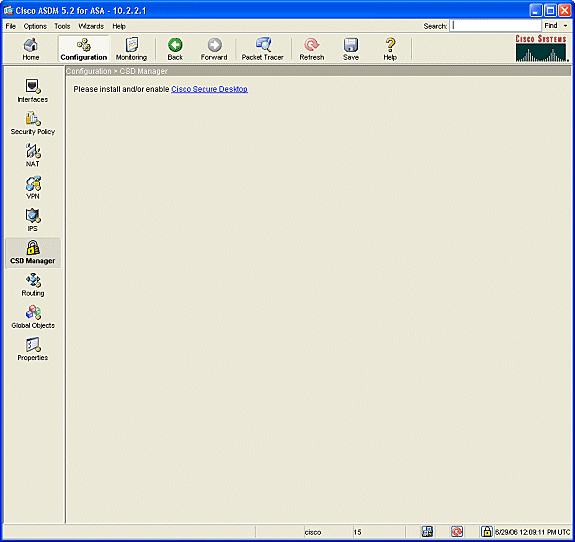
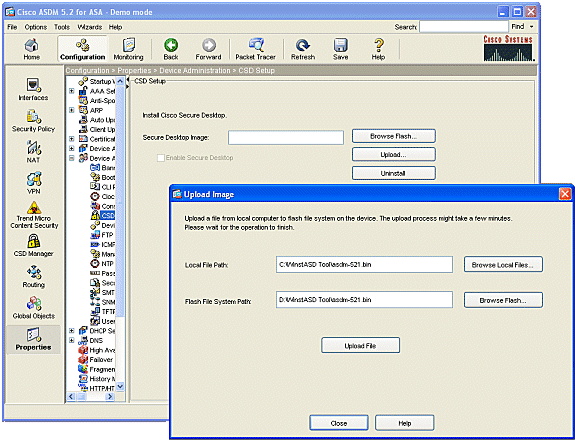
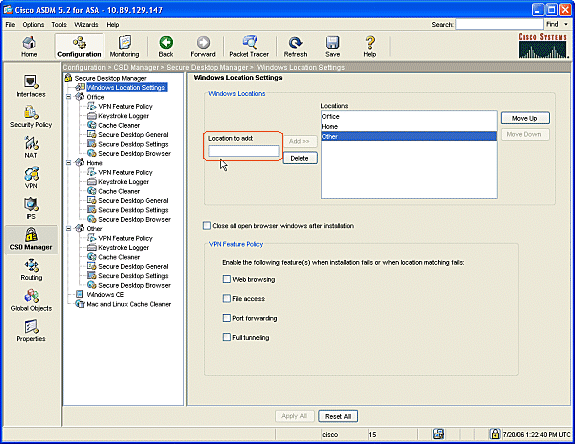
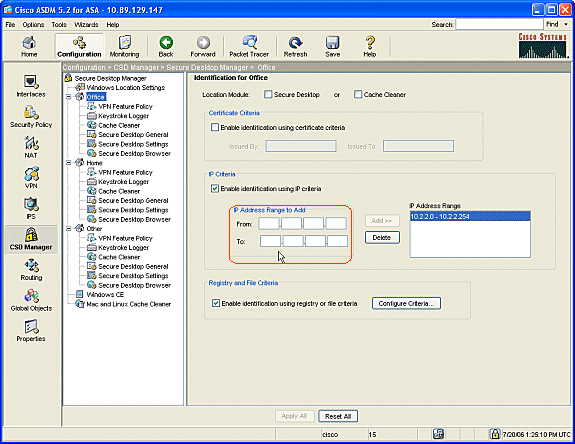
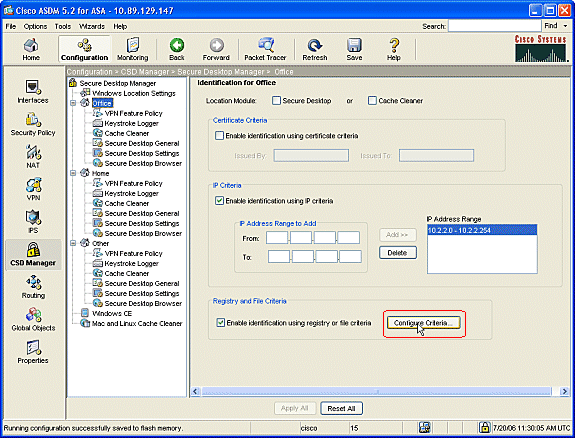
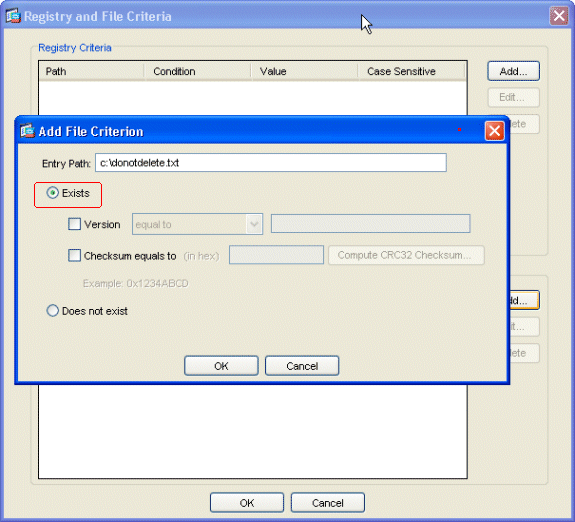
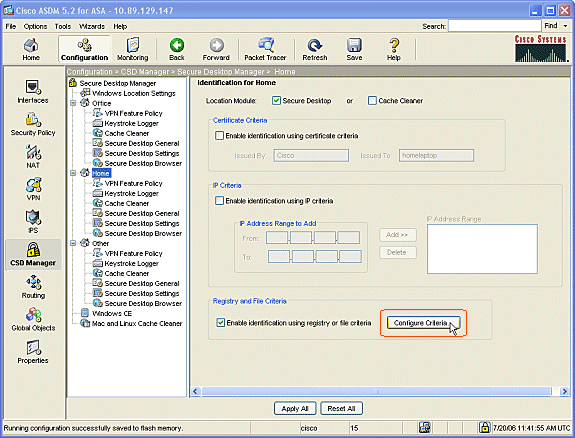
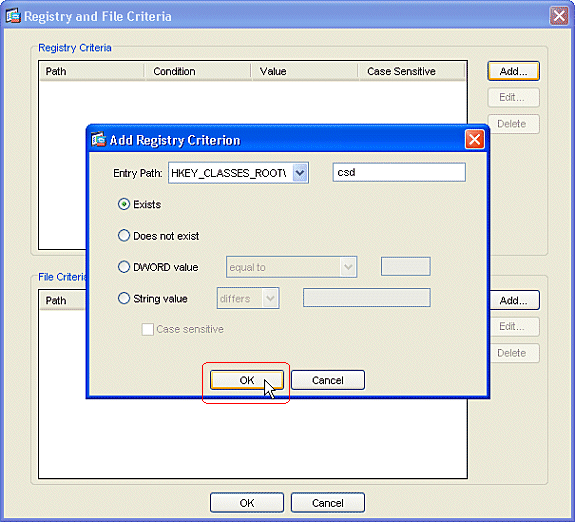
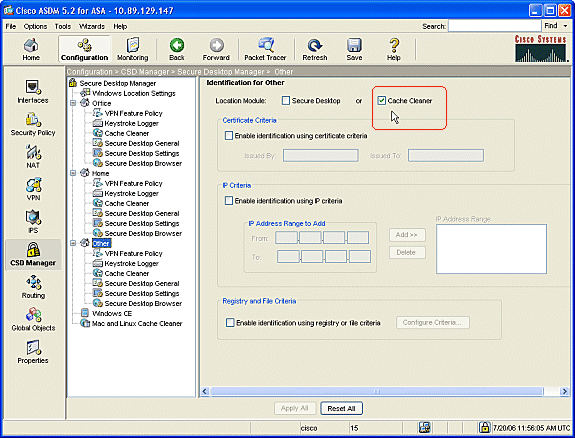
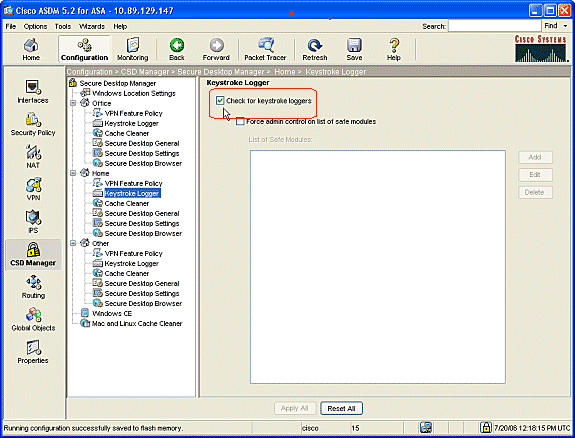
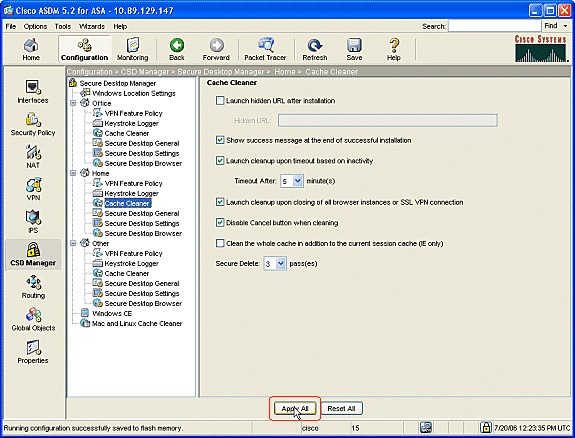
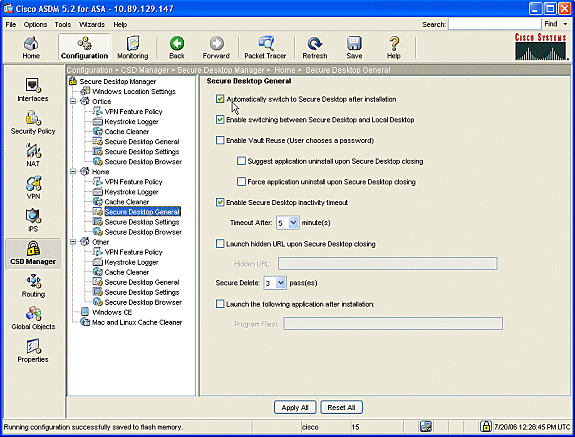
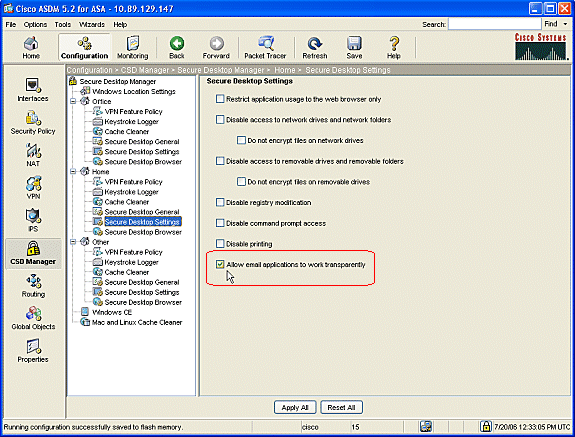
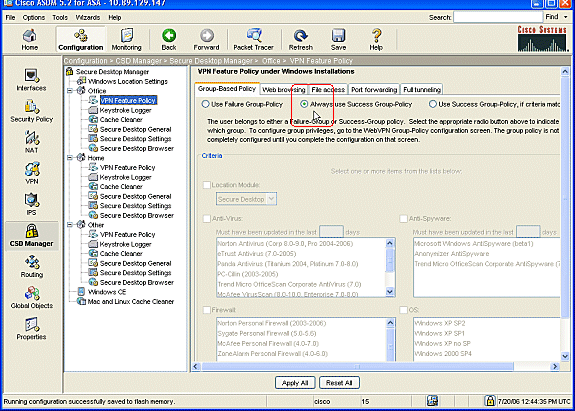
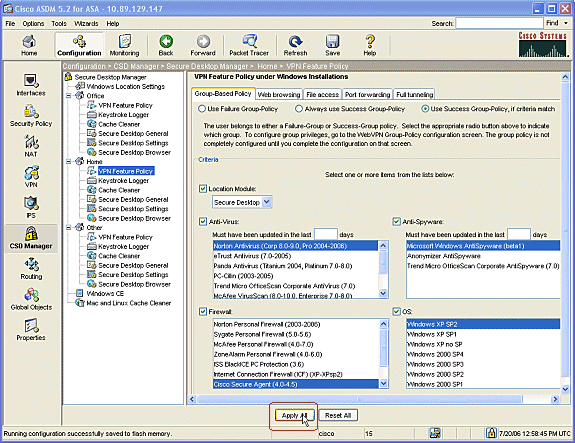
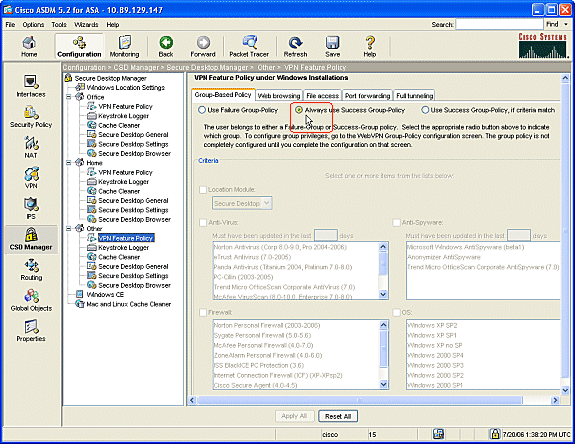
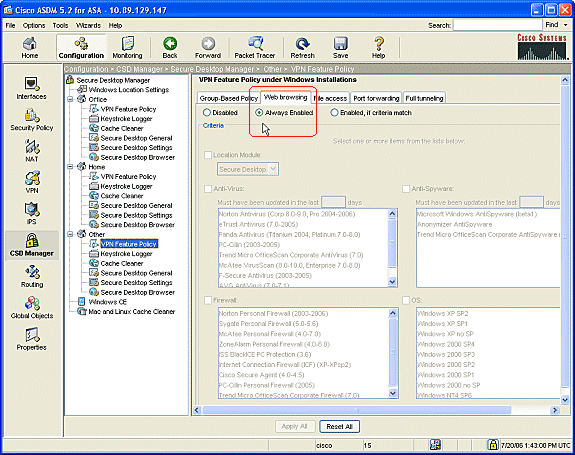
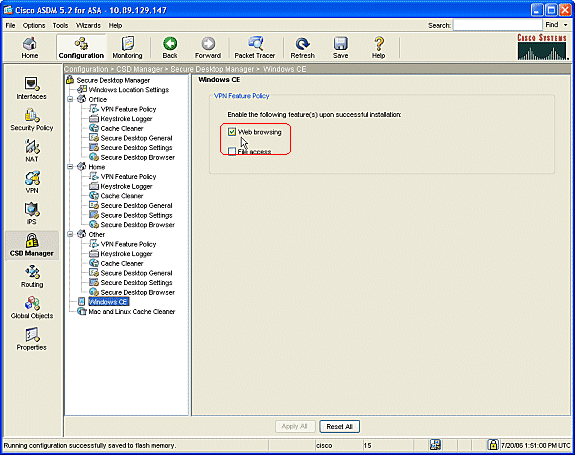
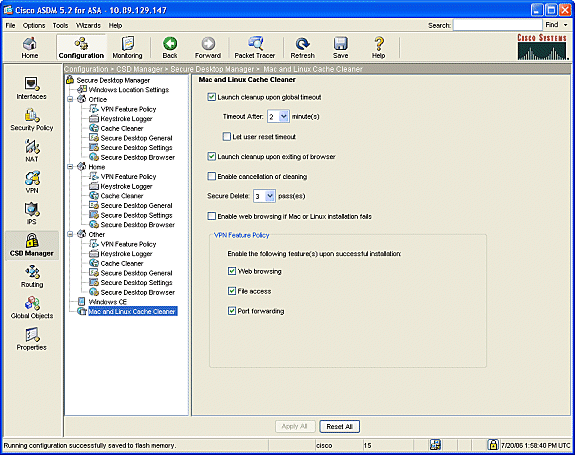
 意見
意見